月額制で様々なオーディオ素材やシンセのプリセット、MIDIデータなどがダウンロードできるサービス『Splice Sounds』の解約方法・休止方法について画像付きで解説している記事です。
解約も休止もほぼ同じ操作でできるので、まとめて手順を解説していきます。
最後に休止を再開する方法も解説しています。
休止とは?
Splice Soundsは月額制サービスとしては珍しく、サービスを一時的に【休止】することができます。
休止とは「今月は曲作りに使える時間があまりない」という時にもってこいの機能で、休止期間中はSounds creditsが追加されない代わりに請求もされないというものです。※解約してしまうとSound creditsは消えてしまいます。
ただ、休止期間中はサンプルやプリセットのダウンロードができないので、creditsを使い切る目的で休止することは実質できません。
また、2ヶ月までしか休止できない点も注意が必要です。
ちなみに、休止期間中であっても再開することはできます。再開方法についてはこの記事の最後に解説しています。
解約・休止の手順
契約中のサービス一覧ページを開く
Splice Soundsの解約及び休止は契約サービス一覧ページから行います。
まずはSplice Soundsのサイトにアクセスしてログインします。次に画面右上のユーザーアイコンをクリックし、メニューから『Plans』を選択してください。
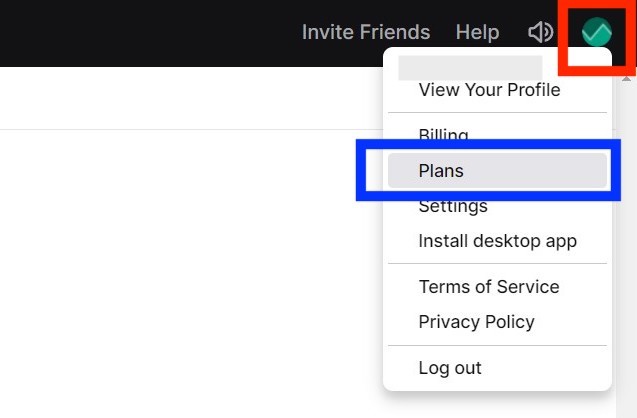
Splice SoundsのCancelボタンをクリック
Planページには現在契約中のサブスクリプションが全て表示されるので、その中から解約・休止したい契約のCancelボタンをクリックします。
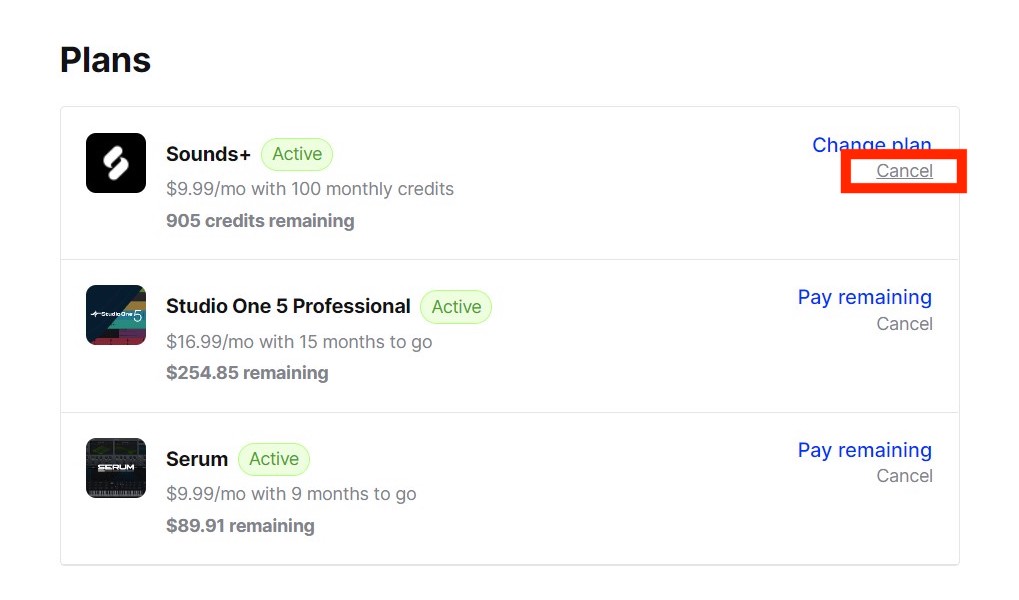
解約・休止の理由を選択する
次に解約・休止の理由を訊かれます。どれを選択しても問題ありません。
どれか一つ選択し、選択肢の下のある『Continue』をクリックして進めます。
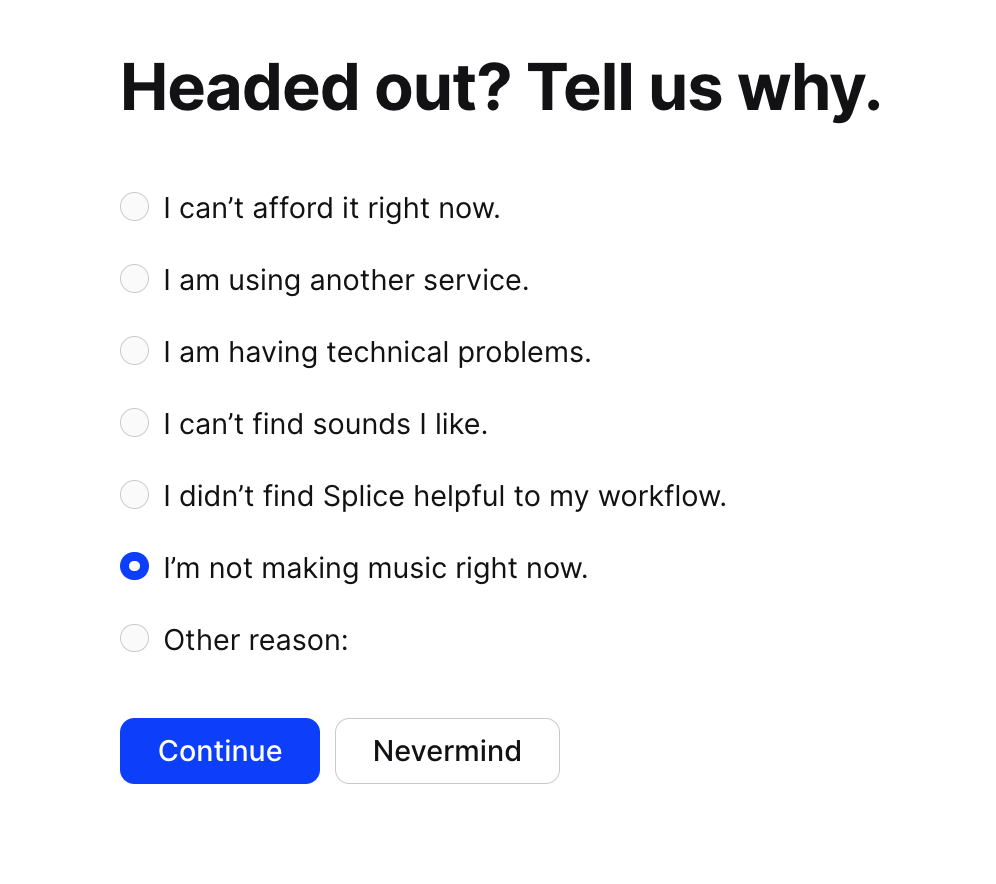
解約・休止のどちらにするかを選択する
次に解約するか休止にするかを選択する画面が出てきます。
上の『Pause subscription』ボタンで休止することができ、下の『Cancel subscription』ボタンで解約することができます。
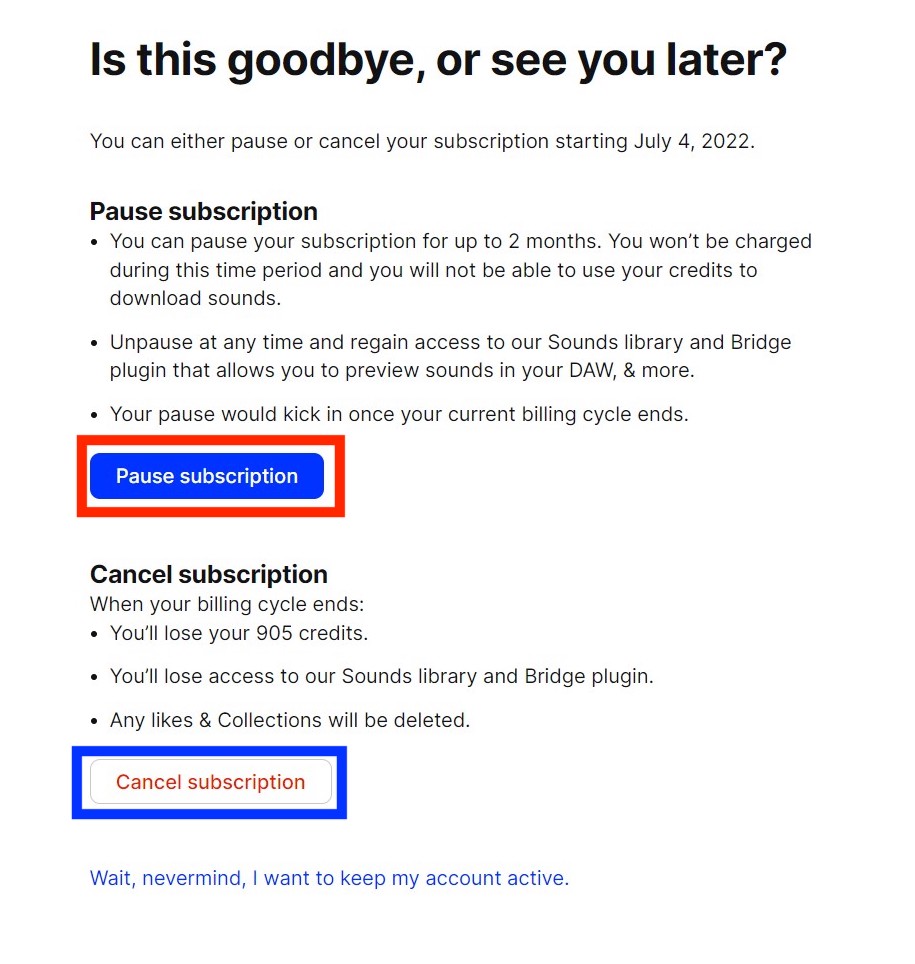
休止期間の選択画面
休止を選択すると休止期間を選択する画面が表示されます。
休止は一ヶ月間もしくは二ヶ月間から選択することになります。休止期間中であっても途中で再開できるのでどっちにするか迷うようなら二ヶ月を選択しておけば問題ありません。
右下の『Submit』ボタンをクリックすれば、休止手続きの完了です。
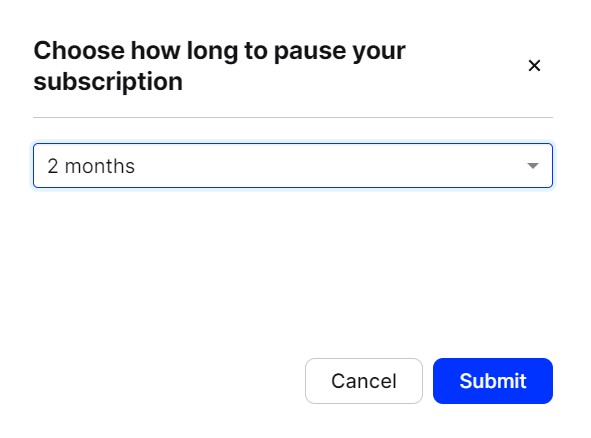
休止を再開する方法
休止期間中であってもSplice Soundsを再開することができます。
まずはSplice Soundsのサイトにアクセスしてログインします。次に画面右上のユーザーアイコンをクリックし、メニューから『Plans』を選択してください。
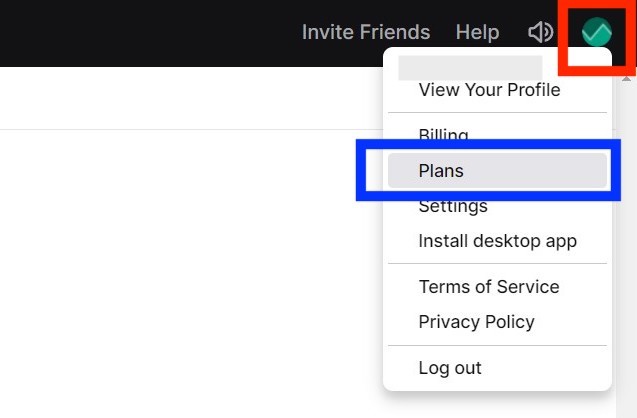
Planページには現在契約中のサブスクリプションが表示されます。
『Sounds+』の右側にある【Resume】をクリックすれば再開されます。※Resumeボタンを押すと何の確認もなく再開されるので誤クリックに注意してください。
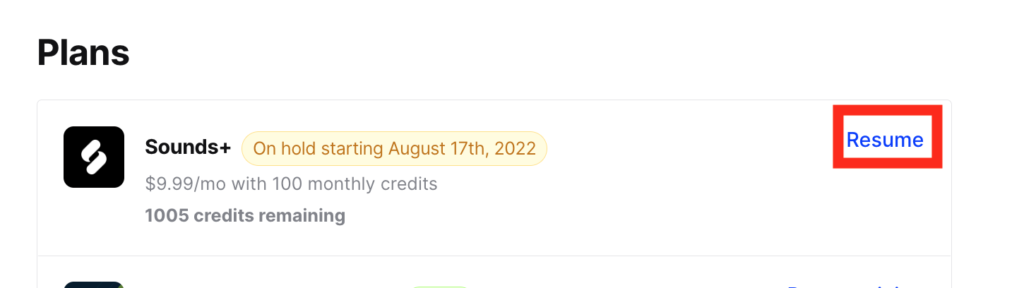



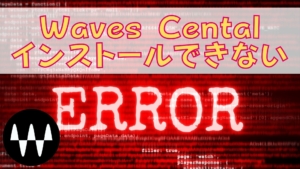




コメント